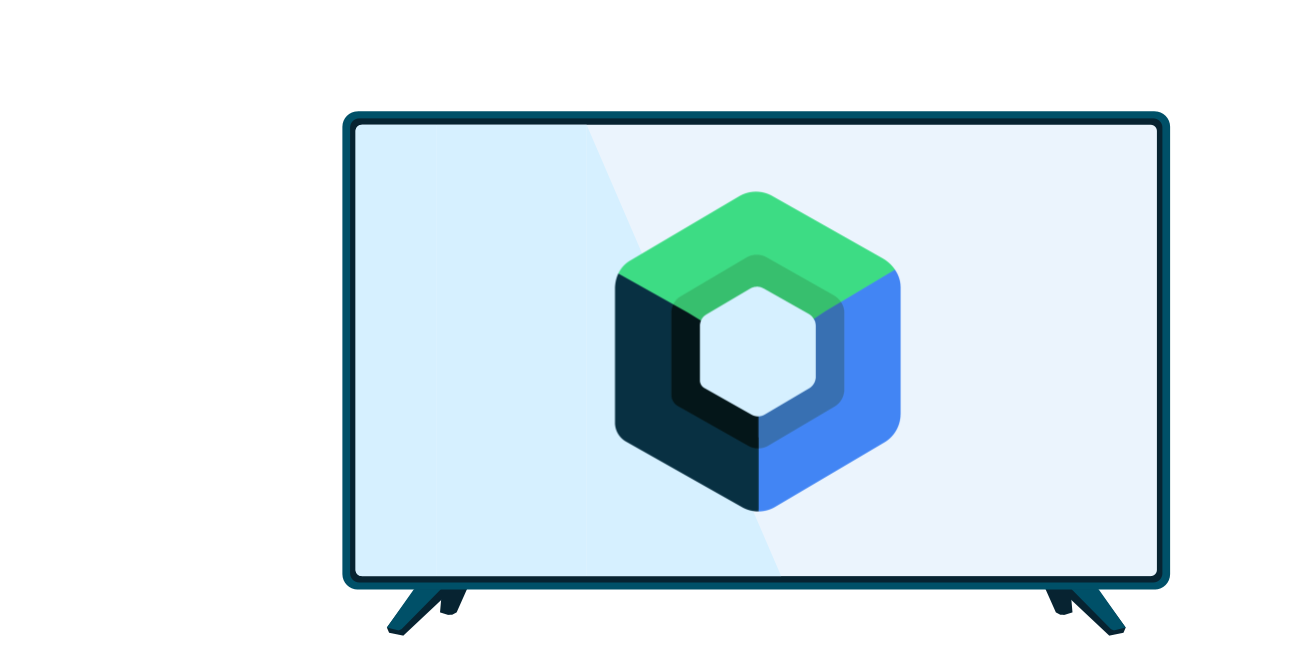คลาสอินเทอร์เฟซการเรียกดูสื่อที่จัดทำโดยไลบรารี androidx.leanback ที่เลิกใช้งานแล้วมีคลาสสำหรับการแสดงข้อมูลเพิ่มเติมเกี่ยวกับรายการสื่อ เช่น คำอธิบายหรือรีวิว นอกจากนี้ ยังมีคลาสสำหรับการดำเนินการกับไอเทมนั้นๆ เช่น การซื้อหรือการเล่นเนื้อหาของไอเทม
คู่มือนี้จะอธิบายวิธีสร้างคลาสพรีเซนเตอร์สำหรับรายละเอียดรายการสื่อและวิธีขยาย
คลาส DetailsSupportFragment เพื่อใช้มุมมองรายละเอียด
สำหรับรายการสื่อเมื่อผู้ใช้เลือก
หมายเหตุ: ตัวอย่างการติดตั้งใช้งานที่แสดงที่นี่ใช้กิจกรรมเพิ่มเติมเพื่อ
มี DetailsSupportFragment อย่างไรก็ตาม คุณสามารถ
หลีกเลี่ยงการสร้างกิจกรรมที่ 2 ได้โดยการแทนที่ BrowseSupportFragment ด้วย DetailsSupportFragment ภายในกิจกรรมเดียวกันโดยใช้
ธุรกรรมของ Fragment ดูข้อมูลเพิ่มเติมเกี่ยวกับการใช้ธุรกรรม Fragment ได้ที่สร้าง Fragment
สร้างตัวแสดงรายละเอียด
ในเฟรมเวิร์กการเรียกดูสื่อที่ชุดเครื่องมือ UI ของ Leanback มีให้ คุณจะใช้ออบเจ็กต์ Presenter
เพื่อควบคุมการแสดงข้อมูลบนหน้าจอ ซึ่งรวมถึงรายละเอียดของรายการสื่อ
ด้วยเหตุนี้ เฟรมเวิร์กจึงมีคลาส AbstractDetailsDescriptionPresenter
ซึ่งเป็นการใช้งานพรีเซนเตอร์สำหรับรายละเอียดของรายการสื่อ
ที่เกือบสมบูรณ์ สิ่งที่คุณต้องทำคือใช้เมธอด onBindDescription()
เพื่อเชื่อมโยงช่องมุมมองกับออบเจ็กต์ข้อมูล ดังที่แสดงใน
ตัวอย่างโค้ดต่อไปนี้
Kotlin
class DetailsDescriptionPresenter : AbstractDetailsDescriptionPresenter() { override fun onBindDescription(viewHolder: AbstractDetailsDescriptionPresenter.ViewHolder, itemData: Any) { val details = itemData as MyMediaItemDetails // In a production app, the itemData object contains the information // needed to display details for the media item: // viewHolder.title.text = details.shortTitle // Here we provide static data for testing purposes: viewHolder.apply { title.text = itemData.toString() subtitle.text = "2014 Drama TV-14" body.text = ("Lorem ipsum dolor sit amet, consectetur " + "adipisicing elit, sed do eiusmod tempor incididunt ut labore " + " et dolore magna aliqua. Ut enim ad minim veniam, quis " + "nostrud exercitation ullamco laboris nisi ut aliquip ex ea " + "commodo consequat.") } } }
Java
public class DetailsDescriptionPresenter extends AbstractDetailsDescriptionPresenter { @Override protected void onBindDescription(ViewHolder viewHolder, Object itemData) { MyMediaItemDetails details = (MyMediaItemDetails) itemData; // In a production app, the itemData object contains the information // needed to display details for the media item: // viewHolder.getTitle().setText(details.getShortTitle()); // Here we provide static data for testing purposes: viewHolder.getTitle().setText(itemData.toString()); viewHolder.getSubtitle().setText("2014 Drama TV-14"); viewHolder.getBody().setText("Lorem ipsum dolor sit amet, consectetur " + "adipisicing elit, sed do eiusmod tempor incididunt ut labore " + " et dolore magna aliqua. Ut enim ad minim veniam, quis " + "nostrud exercitation ullamco laboris nisi ut aliquip ex ea " + "commodo consequat."); } }
ขยายรายละเอียด Fragment
เมื่อใช้คลาส DetailsSupportFragment เพื่อแสดง
รายละเอียดของรายการสื่อ ให้ขยายคลาสดังกล่าวเพื่อระบุเนื้อหาเพิ่มเติม เช่น รูปภาพตัวอย่าง
และการดำเนินการสำหรับรายการสื่อ นอกจากนี้ คุณยังระบุเนื้อหาเพิ่มเติมได้ด้วย เช่น รายการ
รายการสื่อที่เกี่ยวข้อง
โค้ดตัวอย่างต่อไปนี้แสดงวิธีใช้คลาส Presenter ที่แสดงใน ส่วนก่อนหน้าเพื่อเพิ่มรูปภาพตัวอย่างและการดำเนินการสำหรับรายการสื่อที่กำลังดู ตัวอย่างนี้ ยังแสดงการเพิ่มแถวรายการสื่อที่เกี่ยวข้อง ซึ่งจะปรากฏใต้ข้อมูลรายละเอียด
Kotlin
private const val TAG = "MediaItemDetailsFragment" class MediaItemDetailsFragment : DetailsSupportFragment() { private lateinit var rowsAdapter: ArrayObjectAdapter override fun onCreate(savedInstanceState: Bundle?) { Log.i(TAG, "onCreate") super.onCreate(savedInstanceState) buildDetails() } private fun buildDetails() { val selector = ClassPresenterSelector().apply { // Attach your media item details presenter to the row presenter: FullWidthDetailsOverviewRowPresenter(DetailsDescriptionPresenter()).also { addClassPresenter(DetailsOverviewRow::class.java, it) } addClassPresenter(ListRow::class.java, ListRowPresenter()) } rowsAdapter = ArrayObjectAdapter(selector) val res = activity.resources val detailsOverview = DetailsOverviewRow("Media Item Details").apply { // Add images and action buttons to the details view imageDrawable = res.getDrawable(R.drawable.jelly_beans) addAction(Action(1, "Buy $9.99")) addAction(Action(2, "Rent $2.99")) } rowsAdapter.add(detailsOverview) // Add a related items row val listRowAdapter = ArrayObjectAdapter(StringPresenter()).apply { add("Media Item 1") add("Media Item 2") add("Media Item 3") } val header = HeaderItem(0, "Related Items") rowsAdapter.add(ListRow(header, listRowAdapter)) adapter = rowsAdapter } }
Java
public class MediaItemDetailsFragment extends DetailsSupportFragment { private static final String TAG = "MediaItemDetailsFragment"; private ArrayObjectAdapter rowsAdapter; @Override public void onCreate(Bundle savedInstanceState) { Log.i(TAG, "onCreate"); super.onCreate(savedInstanceState); buildDetails(); } private void buildDetails() { ClassPresenterSelector selector = new ClassPresenterSelector(); // Attach your media item details presenter to the row presenter: FullWidthDetailsOverviewRowPresenter rowPresenter = new FullWidthDetailsOverviewRowPresenter( new DetailsDescriptionPresenter()); selector.addClassPresenter(DetailsOverviewRow.class, rowPresenter); selector.addClassPresenter(ListRow.class, new ListRowPresenter()); rowsAdapter = new ArrayObjectAdapter(selector); Resources res = getActivity().getResources(); DetailsOverviewRow detailsOverview = new DetailsOverviewRow( "Media Item Details"); // Add images and action buttons to the details view detailsOverview.setImageDrawable(res.getDrawable(R.drawable.jelly_beans)); detailsOverview.addAction(new Action(1, "Buy $9.99")); detailsOverview.addAction(new Action(2, "Rent $2.99")); rowsAdapter.add(detailsOverview); // Add a related items row ArrayObjectAdapter listRowAdapter = new ArrayObjectAdapter( new StringPresenter()); listRowAdapter.add("Media Item 1"); listRowAdapter.add("Media Item 2"); listRowAdapter.add("Media Item 3"); HeaderItem header = new HeaderItem(0, "Related Items", null); rowsAdapter.add(new ListRow(header, listRowAdapter)); setAdapter(rowsAdapter); } }
สร้างกิจกรรมรายละเอียด
Fragment เช่น DetailsSupportFragment ต้องอยู่ใน
กิจกรรมจึงจะใช้แสดงได้ การสร้างกิจกรรมสำหรับมุมมองรายละเอียด
(แยกจากกิจกรรมการเรียกดู) จะช่วยให้คุณเรียกใช้มุมมองรายละเอียดโดยใช้
Intentได้ ส่วนนี้จะอธิบายวิธีสร้างกิจกรรมเพื่อใช้ในการติดตั้งใช้งานมุมมองรายละเอียดสำหรับ
รายการสื่อ
สร้างกิจกรรมรายละเอียดโดยสร้างเลย์เอาต์ที่อ้างอิงการติดตั้งใช้งานDetailsSupportFragmentดังนี้
<!-- file: res/layout/details.xml --> <fragment xmlns:android="http://schemas.android.com/apk/res/android" android:name="com.example.android.mediabrowser.MediaItemDetailsFragment" android:id="@+id/details_fragment" android:layout_width="match_parent" android:layout_height="match_parent" />
จากนั้นสร้างคลาสกิจกรรมที่ใช้เลย์เอาต์ที่แสดงในตัวอย่างโค้ดก่อนหน้า
Kotlin
class DetailsActivity : FragmentActivity() { override fun onCreate(savedInstanceState: Bundle?) { super.onCreate(savedInstanceState) setContentView(R.layout.details) } }
Java
public class DetailsActivity extends FragmentActivity { @Override public void onCreate(Bundle savedInstanceState) { super.onCreate(savedInstanceState); setContentView(R.layout.details); } }
สุดท้าย ให้เพิ่มกิจกรรมใหม่นี้ลงในไฟล์ Manifest อย่าลืมใช้ธีม Leanback เพื่อให้มั่นใจว่า อินเทอร์เฟซผู้ใช้สอดคล้องกับกิจกรรมการเรียกดูสื่อ
<application> ... <activity android:name=".DetailsActivity" android:exported="true" android:theme="@style/Theme.Leanback"/> </application>
กำหนด Listener สำหรับรายการที่คลิก
หลังจากติดตั้งใช้งาน DetailsSupportFragment แล้ว
ให้แก้ไขมุมมองการเรียกดูสื่อหลักเพื่อไปยังมุมมองรายละเอียดเมื่อผู้ใช้คลิกรายการสื่อ
หากต้องการเปิดใช้ลักษณะการทำงานนี้ ให้เพิ่มออบเจ็กต์
OnItemViewClickedListener ลงใน
BrowseSupportFragment ที่เรียกใช้ Intent เพื่อเริ่มกิจกรรมรายละเอียดรายการ
ตัวอย่างต่อไปนี้แสดงวิธีใช้ Listener เพื่อเริ่มมุมมองรายละเอียดเมื่อผู้ใช้คลิกรายการสื่อในกิจกรรมการเรียกดูสื่อหลัก
Kotlin
class BrowseMediaActivity : FragmentActivity() { ... override fun onCreate(savedInstanceState: Bundle?) { ... // Create the media item rows buildRowsAdapter() // Add a listener for selected items browseFragment.onItemViewClickedListener = OnItemViewClickedListener { _, item, _, _ -> println("Media Item clicked: ${item}") val intent = Intent(this@BrowseMediaActivity, DetailsActivity::class.java).apply { // Pass the item information extras.putLong("id", item.getId()) } startActivity(intent) } } }
Java
public class BrowseMediaActivity extends FragmentActivity { ... @Override protected void onCreate(Bundle savedInstanceState) { ... // Create the media item rows buildRowsAdapter(); // Add a listener for selected items browseFragment.OnItemViewClickedListener( new OnItemViewClickedListener() { @Override public void onItemClicked(Object item, Row row) { System.out.println("Media Item clicked: " + item.toString()); Intent intent = new Intent(BrowseMediaActivity.this, DetailsActivity.class); // Pass the item information intent.getExtras().putLong("id", item.getId()); startActivity(intent); } }); } }